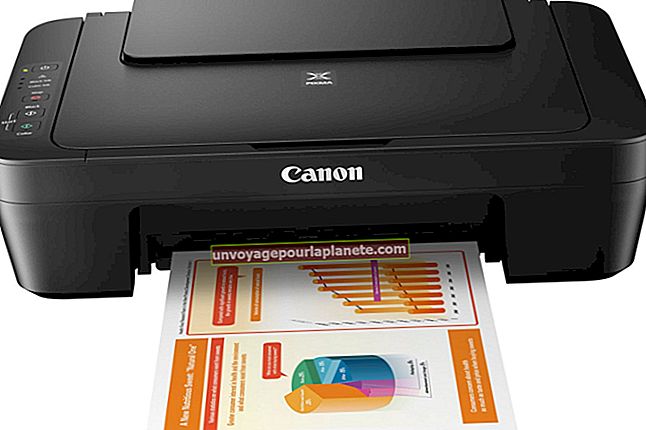کرپٹ جے پی جی فائل کو بازیافت کیسے کریں
اگرچہ اعداد و شمار کی کمی کی صورت میں خراب فائلوں کی بازیافت کرنا ہمیشہ ممکن نہیں ہے ، لیکن عام طور پر آپ کی ہارڈ ڈرائیو پر موجود تصویری فائلوں کو بحال کیا جاسکتا ہے۔ کچھ پروگرام شبیہہ کے فائل کا نام خراب کرسکتے ہیں - ایسی صورت میں آپ کو ونڈوز ایکسپلورر میں فائل کو دستی طور پر نام دینے کی ضرورت ہوگی۔ عام تصویر کی فائلیں ، جیسے JPEG تصویر کو jjg ایکسٹینشن کے ساتھ فارمیٹ کیا گیا ہے ، ونڈوز پینٹ کا استعمال کرتے ہوئے کھولی جاسکتی ہے۔ اگر یہ طریقے موثر نہیں ہیں تو ، آپ اپنی خراب شدہ شبیہیں کی بحالی کے لئے تھرڈ پارٹی بحالی پروگرام کے استعمال پر بھی غور کرسکتے ہیں۔
فائل کا نام تبدیل کریں
1
ونڈوز ایکسپلورر کھولنے کے لئے "ونڈوز-ای" دبائیں۔
2
اس جگہ پر جائیں جہاں آپ کا خراب ہوا JPEG اسٹور کیا ہوا ہے۔ مثال کے طور پر ، آپ کی "تصاویر" لائبریری۔
3
فائل پر دائیں کلک کریں ، اور پھر "نام تبدیل کریں" پر کلک کریں۔ شبیہہ کے لئے ایک نیا نام درج کریں اور پھر تبدیلی کو بچانے کے لئے "درج کریں" دبائیں۔
4
نامزد فائل کو اپنے پہلے سے طے شدہ پروگرام کے ساتھ کھولنے کے لئے اس پر ڈبل کلک کریں۔ متبادل کے طور پر ، فائل پر دایاں کلک کریں ، "اوپن اوپن" پر کلک کریں اور اس کے ساتھ امیج کو کھولنے کے لئے ایک پروگرام منتخب کریں۔
پینٹ کے ساتھ کھولیں
1
ونڈوز اسٹارٹ اسکرین کھولنے کے لئے "ونڈوز" کی کلید دبائیں ، ٹائپ کریں "پینٹ" (کوٹیشن کے بغیر) اور پھر تلاش کے نتائج سے "پینٹ" پر کلک کریں۔
2
"فائل" مینو پر کلک کریں ، اور پھر "کھولیں" پر کلک کریں۔
3
اپنی ہارڈ ڈرائیو پر اس جگہ پر جائیں جہاں خراب ہوا JPEG اسٹور ہے۔
4
تصویر منتخب کریں ، اور پھر "کھولیں" کے بٹن پر کلک کریں۔ اگر پینٹ میں تصویر صحیح طور پر کھلتی ہے تو ، ممکن ہے کہ آپ کی فائل خراب نہ ہو۔ فائل کو اپنے کمپیوٹر میں محفوظ کریں اور اسے کسی اور پروگرام سے کھولنے کی کوشش کریں۔
بازیافت کی درخواست
1
اپنے کمپیوٹر پر بازیابی کی درخواست کھولیں (وسائل میں لنک دیکھیں)
2
خراب تصویر کو ڈھونڈنے یا شامل کرنے کے لئے آپشن پر کلک کریں۔ مثال کے طور پر ، "فائل" پر کلک کریں اور پھر "کھلی تصویر" پر کلک کریں۔ یہ طریقہ مختلف درخواستوں کے ساتھ مختلف ہوگا اور آپ کو ہدایات پر عمل کرنے اور بازیاب فائلوں کے لئے منزل مقصود کی ڈائریکٹری منتخب کرنے کی ضرورت ہوگی۔
3
خراب تصویر کو درست کرنے کے لئے "مرمت ،" "بازیافت ،" "بحال" ، "" درست کریں "- یا کچھ ایسا ہی - پر کلک کریں۔